

|
Zweck |
Im Schichtkalender werden die arbeitsfreien Tage (z.B. Werksferien oder Kurzarbeit) und die Schichtprogramme für jedes Betriebsmittel festgelegt. Auf diese Weise kann das Kapazitätsangebot variiert werden, wenn das Betriebsmittel beispielsweise wegen Wartungsarbeiten nicht oder nur eingeschränkt zur Verfügung steht. |
|
Wo finden Sie das Programm |
Parameterverwaltung\Fertigungssteuerung\Schichtkalender |
|
Wird benötigt für |
Auftragszeiterfassung, Fertigungssteuerung, Maschinendatenerfassung |
![]() Dieses Programm kann optional genutzt werden. Wenn Sie keinen Schichtkalender anlegen, berechnet die Fertigungssteuerung das Kapazitätsangebot anhand der Formel Anzahl Betriebsmittel * Anzahl Schichten * Laufzeit in Stunden pro Schicht * Nutzungsgrad und unter Berücksichtigung des Werkskalenders.
Dieses Programm kann optional genutzt werden. Wenn Sie keinen Schichtkalender anlegen, berechnet die Fertigungssteuerung das Kapazitätsangebot anhand der Formel Anzahl Betriebsmittel * Anzahl Schichten * Laufzeit in Stunden pro Schicht * Nutzungsgrad und unter Berücksichtigung des Werkskalenders.
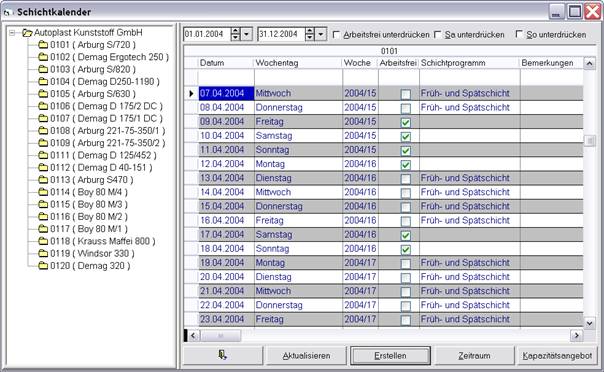
Einzelne Tage können Sie direkt in der Tabelle als Arbeitsfrei definieren, indem Sie in der Spalte Arbeitsfrei ein Häkchen setzen und die Begründung eintragen. Ihre Eingaben werden gespeichert, sobald Sie mit dem Cursor in eine andere Zeile springen.
|
Beenden |
Beendet das Programm |
|
Aktualisieren |
Aktualisiert die Tabelle durch erneutes Lesen der Datenbank |
|
Erstellen |
Erstellt einen Schichtkalender für das markierte Betriebsmittel |
|
Zeitraum |
Ermöglicht Ihnen, das Schichtprogramm oder das Merkmal Arbeitsfrei für einen markierten Zeitraum zu verändern. |
|
Kapazitätsangebot |
Berechnet das Kapazitätsangebot aufgrund des Schichtkalenders |
Um einen neuen Schichtkalender zu erstellen, markieren Sie das gewünschte Betriebsmittel in der Baumstruktur und klicken Sie auf die Schaltfläche Erstellen. Wenn Sie die oberste Ebene des Baums (Firmenname) markieren, bezieht sich die Erstellung des Schichtkalenders auf alle Betriebsmittel.

Wählen Sie die Schichtprogramme für Werktage, Samstage und Sonntag aus.
Anschließend wählen Sie die gewünschten Betriebsmittel und den gewünschten Zeitraum aus
Klicken Sie auf die Schaltfläche Fertigstellen.
Das Programm erstellt die gewünschten Datensätze und kehrt in das oben abgebildete Fenster zurück, um Ihnen die Erstellung weiterer Schichtkalender zu ermöglichen. Klicken Sie auf die Schaltfläche Beenden, um das Fenster zu verlassen.
Es folgt die Abfrage

Beantworten Sie diese Abfrage mit JA, wenn Sie das Kapazitätsangebot neu berechnen möchten. Diese Abfrage sollten Sie immer mit JA beantworten, um sicher zu sein, dass sich das Kapazitätsangebot mit Ihrem Schichtkalender deckt.
Nach dem Klick auf die Schaltfläche Zeitraum erscheint das folgende Auswahlfenster.
Ausgehend vom aktuellen Monat wird Ihnen das entsprechende Quartal angezeigt.
Mit den Pfeilen blättern Sie innerhalb des Kalenders.
Grün markierte Tage sind Arbeitstage
Rot markierte Tage entsprechen den Arbeitsfreien Tagen.
Die Hervorhebungen beziehen sich auf den Werkskalender.
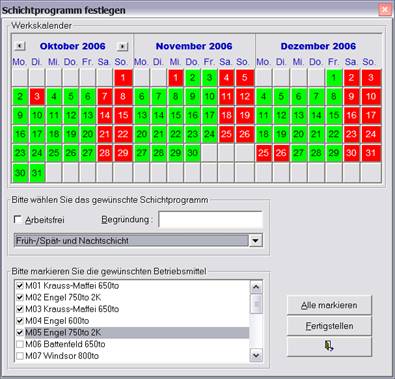
Um einen Zeitraum zu bestimmen, markieren Sie einfach die gewünschten Kalendertage.
Als nächstes entscheiden Sie, ob der markierte Zeitraum als Arbeitsfrei (Begründung nicht vergessen) definiert oder das Schichtprogramm gewechselt werden soll.
Abschließend markieren Sie die betroffenen Betriebsmittel.
Wenn Sie alle Betriebsmittel markieren möchten, klicken Sie auf die Schaltfläche Alle markieren
Klicken auf die Schaltfläche Fertigstellen.